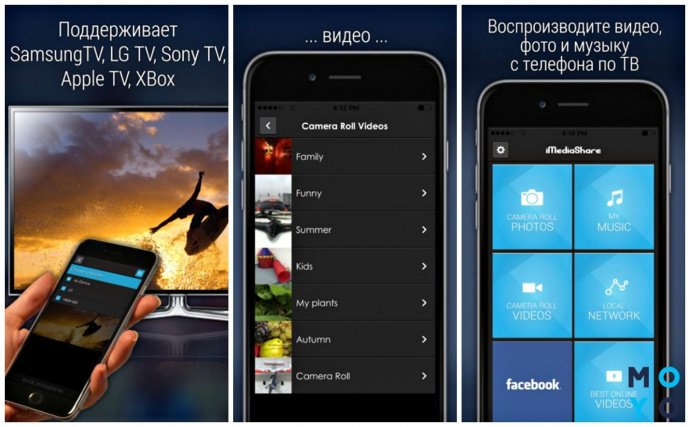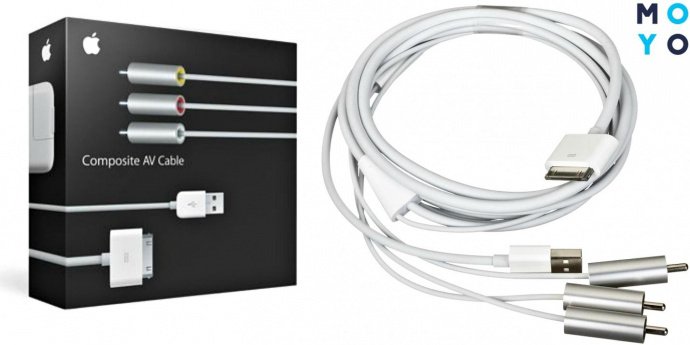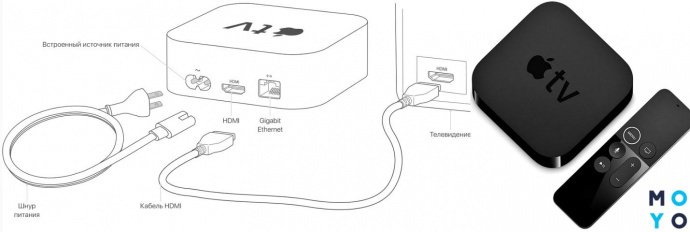- Как подключить любой iPhone к телевизору LG Smart TV
- Вариант 1 – Использование программы LG TV Plus
- Вариант 2 – Использование программы Mirror for LG Smart TV
- Вариант 3 – Использование инструмента iMediaShare
- Вариант 4 – Использование цифрового медиаплеера Chromecast
- Вариант 5 – Подключение через USB
- Вариант 6 – Подключение через адаптер Lightning Digital AV
- Как подключить Apple iPhone к телевизору LG: 6 проверенных способов
- Подсоединение через Wi-Fi
- Подключение через HDMI
- Подсоединение по USB-кабелю
- Аналоговый кабель — подключение через AV
- Apple TV
Как подключить любой iPhone к телевизору LG Smart TV
Новые технологии, ориентированные на будущее, а также способность синхронизировать разные устройства между собой привели к тому, что все больше пользователей стали подключать свой Айфон к LG Smart TV. После тщательного тестирования мы убедились, что следующие способы позволяют гарантированно транслировать экран iPhone на телевизор. В результате пользователь может наслаждаться просмотром разного мобильного контента на большом экране.
Из статьи вы узнаете
Вариант 1 – Использование программы LG TV Plus
Это один из самых лучших программных инструментов для зеркального отображения экрана iPhone на телевизоре LG. Кроме этого, приложение обладает другими полезными функциями для синхронизации с большинством моделей телевизоров с поддержкой webOS.
- Когда вы подключите оба устройства к одной домашней беспроводной сети Wi-Fi, необходимо сделать некоторые настройки.
- Включите ТВ и перейдите в «Менеджер подключений» или «Источник». В предложенном списке устройств выберите «Смартфон».
- На следующем этапе система предложит пользователю выбрать задачу подключения. Скорее всего, будут отображены пункты – «Общий доступ к экрану», «Общий доступ к содержимому», «Управление телевизором».
- Выбрав необходимый вам пункт, откроется окно с предложением «связать» устройства. Нужно запустить установленное приложение на Айфоне и выбрать «Pair Now».
- После успешной связки можно будет просматривать фото и видео, слушать музыку и многое другое на «яблочном» устройстве, и весь этот контент будет транслироваться на экран ТВ.
Вариант 2 – Использование программы Mirror for LG Smart TV
Этот программный инструмент был разработан компанией AirBeamTV BV и доступен для скачивания в фирменном магазине App Store.
Перейдите по ссылке и начните установку. Обратите внимание, что приложение совместимо с новыми версиями iOS, начиная с 11.
Для подключения Айфона к телевизору LG необходимо:
- Подключите оба устройства к одной и той же беспроводной сети Wi-Fi.
- Найдите в меню телефона установленное приложение и запустите его.
- Начнется поиск телевизора. Процедура не занимает много времени. Уже через несколько секунд на экране Айфона отобразится название вашего LG. Нажмите не него.
- На телевизоре должно появиться системное сообщение о том, что к нему пытается подключиться новое устройство. Используя пульт дистанционного управления или кнопки на корпусе, необходимо сделать подтверждение нажатием кнопки «Разрешить» или «Принять».
- Далее необходимо добавить в «Панель управления» Айфона кнопку «Запись экрана» и включить «Доступ в программах». Для этого перейдите в меню «Настроек», откройте раздел под названием «Пункт управления». Напротив опции «Доступ в программах» установите переключатель в состояние «Включено». Затем здесь же откройте пункт «Настроить элем.управления» и в списке доступных выберите «Запись экрана».
- Вернитесь в программу «Mirror for LG TV» и пролистайте окна с инструкциями. После этого в настройках найдите и активируйте опцию «Уведомления». Это необходимо для того, чтобы вы всегда могли видеть, когда Айфон подключается к вашему телевизору LG и когда отключается от него.
- После этих шагов программа автоматически перенаправит на видеохостинг Ютуб. Вы сможете протестировать работу трансляции экрана с Айфона на телевизор, выбрав любое видео, которое желаете посмотреть.
- На смартфоне откройте «Пункт Управления», нажмите и удерживайте кнопку «Записи экрана».
- Появится всплывающее окошко, в котором выберите «Mirror LG TV».
- На экране телевизора должна начаться трансляция содержимого экрана вашего Айфона. Иногда наблюдается небольшое отставание, но не больше, чем на несколько секунд.
Вариант 3 – Использование инструмента iMediaShare
- Запустив приложение, вы увидите список из нескольких доступных функций. Например, «Фото с фотопленки», «Видео с фотопленки» и другие.
- Допустим, вы выберите первый вариант. После открытия окошка будут отображены все папки вашего Айфона с фотографиями. Перейдите в любую из них и нажмите на то или иное фото.
- Система предложит выбрать экран – «Мое устройство Apple» или «Телевизор». Выберите название своего LG и через несколько секунд картинка будет транслирована на ТВ.
По такому же принципу работают и другие доступные функции в программе iMediaShare.
Вариант 4 – Использование цифрового медиаплеера Chromecast
Chromecast — это один из лучших вариантов для потокового видео и даже зеркального отображения экрана вашего устройства iOS на телевизоре LG.
Для связки устройств, требуется просто подключиться к одной и той же сети Wi-Fi. Это позволит открывать приложения или транслировать видео, отображать фотографии и играть в игры на телефоне, которые будут транслироваться на телевизор через Chromecast.
- Подключите Chromecast к телевизору LG.
- Загрузите приложение Google Home на свой iPhone. Установите и запустите его, затем нажмите «Настроить новый Chromecast».
- Для подключения нажмите значок «Учетная запись» в правом нижнем углу телефона, затем выберите «Зеркальное устройство» в разделе «Дополнительные параметры».
- Убедитесь, что оба устройства подключены к одному и тому же серверу Wi-Fi.
- Подождите, пока Айфон завершит поиск телевизора, затем нажмите «CAST SCREEN / AUDIO».
Вариант 5 – Подключение через USB
С помощью этого способа сопряжения, iPhone еще и будет заряжаться. Но недостаток в том, что, таким образом, смартфон подключается в качестве накопителя. То есть, вы сможете транслировать только содержимое из памяти устройства. А передавать, например, звонки по Вайберу или прямую трансляцию какого-то спортивного мероприятия, вы уже не сможете. Тем не менее, способ полностью работающий и в некоторых случаях будет актуален для вас.
Вариант 6 – Подключение через адаптер Lightning Digital AV
Поскольку телевизоры LG Smart TV не имеют встроенной функции AirPlay, непосредственное полное проецирование экрана Айфон невозможно. Однако вы можете подключить iPhone к телевизору с помощью цифрового AV-адаптера Lightning.
Выглядит адаптер так:
- В таком случае просто подключите адаптер к смартфону, а затем подсоедините кабель HDMI, который дальше требуется подключить в соответствующий разъем на вашем ТВ.
- Теперь в настройках телевизора выберите в качестве источника информации HDMI, и содержимое Айфона будет сразу же отражено на экране.
Как видите, очень простой и в то же время надежный метод, который обеспечивает стабильное соединение. Но минус заключается в том, что нужно купить специальный адаптер, если у вас такого нет, а также кабель HDMI.
Источник
Как подключить Apple iPhone к телевизору LG: 6 проверенных способов
Нужно вывести любимое кино, видеоролик с YouTube или другой контент с эппловского смартфона на телевизор LG? Не проблема! Для этого есть целых 6 испытанных приемов. Но перед тем, как подключить Айфон к телевизору LG, нужно определиться с моделью техники и целью синхронизации 2-х девайсов: просмотр видео онлайн или из памяти устройства. После этого можно приступать к выбору оптимального способа подсоединения телефона к TV-панели.
Подсоединение через Wi-Fi
Для кого подойдет этот метод? Для владельцев TV LG со Smart ТВ (как здесь у LG 43UN71006LB). Чтобы подключить iPhone к телевизору, понадобится Wi-Fi модуль, который есть у обоих девайсов.
Что остается сделать пользователю:
- Зайти на официальный web-ресурс LG, перейти в раздел «Поддержка» и выбрать пункт с прошивкой и ПО.
- Найти и установить в TV-панель специальную программу для быстрого и легкого доступа к мультимедийному контенту – Smart Share.
- Теперь очередь за iPhone (как вариант, XS Space Gray). Нужно зайти в App Store, найти и скачать прогу «Твонки Бим» или «Аймедиа Шер».
А теперь подробнее о работе с этими прогами:
Совет: Можно воспользоваться аналогичными утилитами TV Assist, Belkin MediaPlay, которые тоже в бесплатном доступе и доступны для скачивания в App Store.
Подключение через HDMI
Можно использовать проводной способ и подключить Айфон (допустим, XR Black) к телевизору с помощью интерфейса High Definition Multimedia Interface. Во многих TV от LG есть минимум 1 такой разъем. Его легче всего найти, ознакомившись с инструкцией к технике.
А что же делать с эппловским смартфоном, в котором нет такого порта? Понадобится переходник, который объединит два девайса.
Для «яблочных» смартфонов:
Далее все просто: подсоединить переходник в Lightning-разъем телефона, другой стороной – к TV. Настройки осуществляются автоматически.
Совет: Если не получается синхронизировать девайсы, нужно в меню TV выбрать HDMI в качестве источника сигнала.
Подсоединение по USB-кабелю
Проще некуда: один конец шнура присоединить к Айфону, второй – в разъем на LG TV, вроде 32LM6300PLA. Ручные настройки не понадобятся. Процесс вывода изображения на большой экран осуществляется на автомате.
Плюс способа – телефон не только передает видео и другой контент на ТВ, но еще и подзаряжается от телевизионного устройства.
Минус – онлайн-трансляция видео невозможна. Айфон, такой как 11 Pro, выступает в качестве USB-накопителя и выводит на экран ТВ-панели только сохраненные на телефоне файлы.
Аналоговый кабель — подключение через AV
Вариант для тех, у кого TV-устройство без High Definition Multimedia Interface. В этом случае видео будет передаваться на композитный вход. Для использования аналогового кабеля пригодится эппловский переходник (Composite AV Cable).
Чтобы подключить iPhone XR White или другой к телевизору LG, понадобится один из 3-х вариантов:
USB AV – подходит для эппловских смартов 3G/3GS/4, вставляется в гнездо RCA на ТВ («тюльпаны» имеют разные оттенки, чтобы не возникло путаницы при подключении);
эппловский компонентный аудио/видео шнур AV HDTV – понадобится для mobi девайсов 4/4S;
VGA нужен для синхронизации ТВ и смартфона на iOS, начиная с 5 серии – отдельно вывести аудио кабелем для акустики или через лайтинг-разъем.
Дополнительные настройки для коннекта аппаратов LG и Apple не понадобятся.
Apple TV
Это смарт-приставка с пультом управления. С помощью Эппл ТВ можно транслировать на экран TV мультимедийный контент из интернета, iTunes или памяти смартфона.
Как же соединить между собой приставку, смарт и телевизионное устройство для просмотра видео на большом экране? Процесс подключения происходит через порт HDMI или Wi-Fi. Чтобы приступить к процессу синхронизации девайсов нужно запастись:
- эппловской техникой (приставка, такая как Apple TV 4K 32GB и смартфон);
- LG TV с разъемом HDMI;
- кабелем High Definition Multimedia Interface;
- обеспечить выход в интернет.
Перед началом коннекта гаджетов стоит обновить OS на эппловской технике, чтобы избежать ошибок при подключении. Все готово? Тогда можно начинать.
Чтобы подключить Эппл ТВ к TV-панели нужно:
- Один конец кабеля HDMI подсоединить к приставке, второй – в разъем ТВ.
- Подключить Эппл TV к розетке.
- С помощью пульта/смартфона выбрать в меню ТВ HDMI, как источник сигнала.
Далее дело за настройкой приставки и это можно проделать 2 способами (подробнее в таблице):
С подключением все понятно. Можно подвести итоги и узнать, какие у этого метода соединения Айфона и ТВ преимущества и есть ли минусы.
Сначала о хорошем. Плюсы метода – можно:
- просматривать, как онлайн-видео, так и сохраненное на мобильном гаджете iOS;
- телевизор без смарт-функций превратить в «умную» технику;
- управлять телевизором можно как пультом, так и смартфоном или другим эппловским устройством (нужна будет программа TV Remote);
- играть в игры и скачивать приложения, используя большой экран ТВ и удобный пульт.
Но не обошлось и без минусов:
- понадобится приобрести Эппл ТВ;
- можно использовать с Айфонами, начиная с 4-го поколения (OS 9.1 и выше).
На этом обзор 6 проверенных способов подключения эппловского телефона к ТВ LG окончен. Можно потестить каждый метод и выбрать наиболее удобный и простой для себя. Перед этим не забыть удостовериться в наличии необходимых портов в технике (HDMI, AV, «Лайтинг», USB) и докупить недостающие комплектующие (шнур, переходник, Эппл TV).
Источник